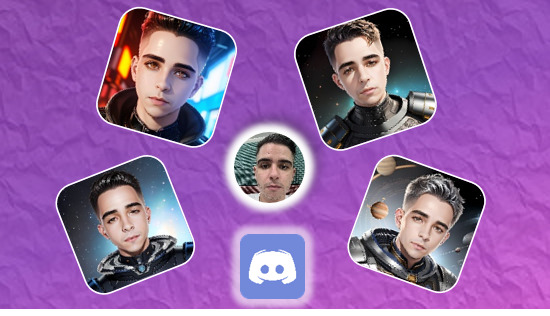Comment faire un jump cuts et quel logiciel choisir?

Les jump cuts sont des transitions de plus en plus populaires, mais saviez-vous qu'il est aussi facile de les créer avec le bon logiciel de montage vidéo?
Découvrez quand utiliser les jump cuts à bon escient dans vos vidéos, et comment les créer facilement en lisant cet article. Nous avons aussi une liste de recommandation de logiciels de montage vidéo à utiliser afin de réaliser des jump cuts pour vos vidéos.
- Qu'est-ce qu'un Jump Cut?
- Les 5 meilleurs logiciels pour créer des jump cuts
- Comment créer une vidéo avec des jump cuts?
- En Conclusion
Qu'est-ce qu'un Jump Cut?
En montage vidéo, le jump cut est une technique utilisant une séquence et de la faire transitionner en lui faisant faire un bon en avant.
Après la coupe "jump cut", il y aura une différence significative entre les deux scènes. Par exemple le sujet sera à un autre endroit, la caméra filmera depuis un angle différent, etc.
Cette technique n'est pas récente et a été sublimée par Jean-Luc Godard dans de nombreux chefs d'oeuvre. Aujourd'hui, elle est remise au goût du jour par les YouTubeurs recherchant à cacher pauses et erreurs, ou encore pour créer un dialogue avec lui-même amusant.
Un bon logiciel de montage vidéo vous permettra de créer ces jump cuts assez facilement, voici notre sélection des solutions à considérer.
Les 5 meilleurs logiciels pour créer des jump cuts
1. PowerDirector - Meilleur logiciel pour tout utilisateur afin de créer des jump cuts
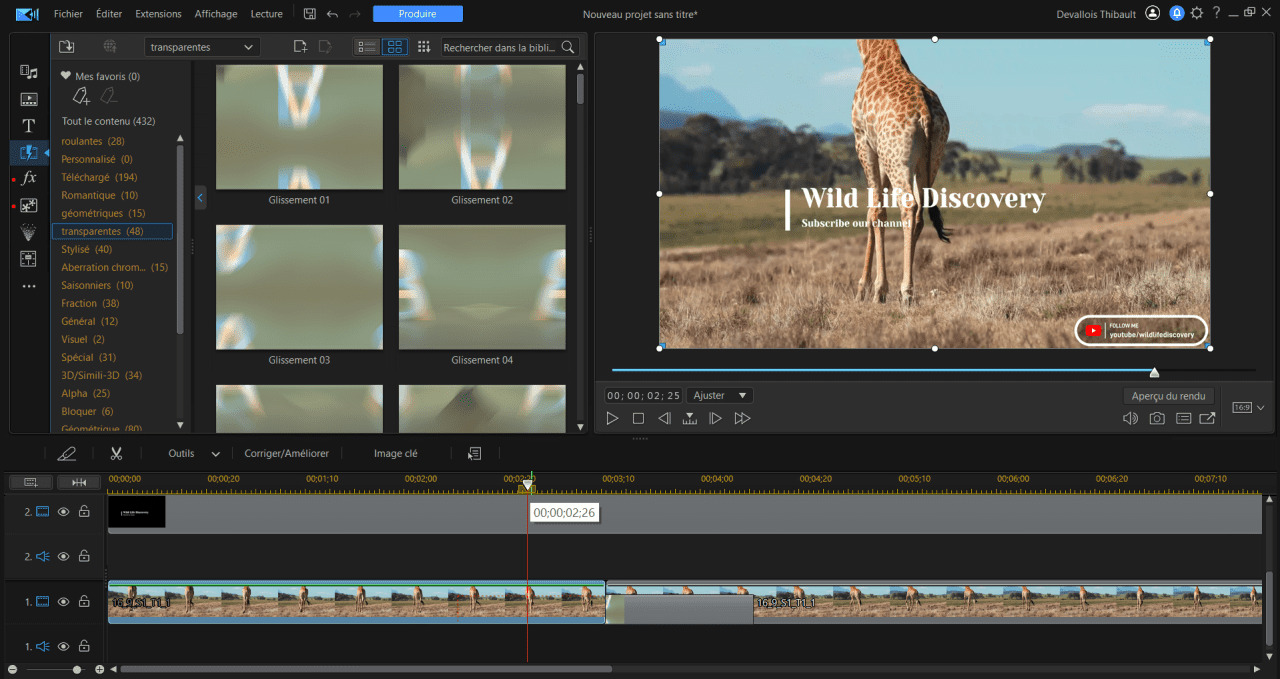
Note globale: 10/10
Modèles de transition: 10/10
Facile d'utilisation: 10/10
C'est simplement le meilleur logiciel pour tout type d'utilisateur, du débutant à l'utilisateur expérimenté. Sa force? Sa simplicité d'utilisation liée à de puissantes fonctionnalités dans un flux de travail intuitif.
Pour en revenir aux jump cuts, PowerDirector vous permet de les créer en un instant (voir notre tutoriel plus bas). Si vous êtes un YouTubeur, votre imagination sera votre seule limite pour utiliser cette technique de montage.
En plus des jump cuts, PowerDirector offre bien d'autres outils qui vous seront utiles: des modèles de transitions et titres, à la création de masques en passant par des fonctionnalités AI indispensables, vous trouverez votre bonheur.
Meilleures fonctionnalités
- Titres et transitions créatives
- Modèles rapides et effets en un clic
- Conception de masques et gestion des images clés de précision
- Clé chromatique (fond vert)
- Fonctionnalités AI: remplacement du ciel, amélioration audio, etc.
La bonne affaire
Qu'est-ce qu'un bon créateur sans contenus? La version payante de PowerDirector offre des millions de clips vidéo, images et pistes audio libres de droits!
2. Adobe Premiere Pro - Meilleur logiciel professionnel pour créer des jump cuts

Note globale: 9/10
Modèles de transition: 10/10
Facile d'utilisation: 8/10
Premiere Pro est un logiciel reconnu dans le monde du montage vidéo professionnel. Il peut bien évidemment permettre de créer des jump cuts avec précision, et offre bien plus d'outils afin de créer des vidéos de qualité professionnelle.
Veuillez noter cependant que sa seule version "gratuite" est sa version d'essai 7 jours, après quoi son abonnement annuel avoisinera les 250 euros. Si le montage vidéo est votre métier, alors Premiere Pro doit être l'une de vos options!
3. Hitfilm Express - Meilleur logiciel pour créer des jump cuts comme dans les films
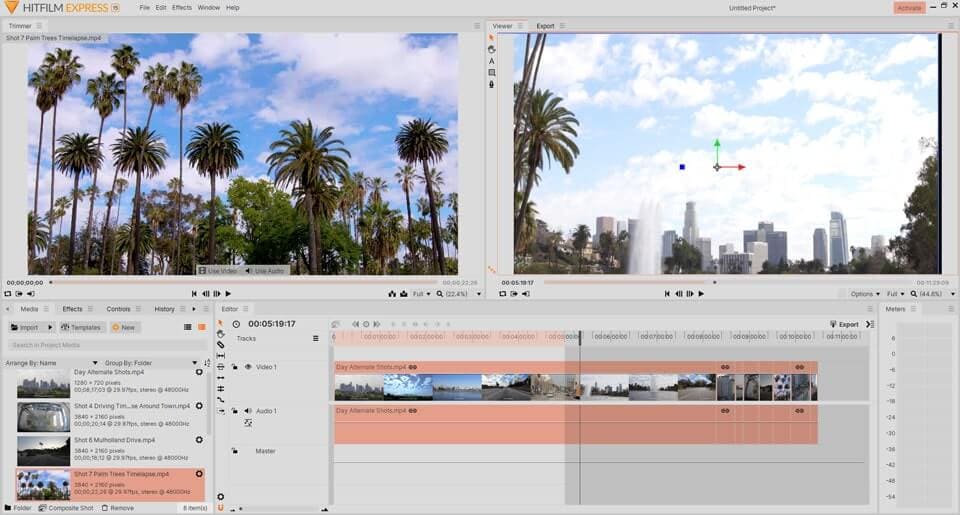
Note globale: 8.5/10
Modèles de transition: 9/10
Facile d'utilisation: 8/10
Lui aussi orienté professionnel, Hitfilm a la spécificité d'être quand à lui gratuit avec la possibilité d'ajouter des fonctionnalités supplèmentaires en payant.
Sa gratuité ne signifie pas qu'il n'est pas puissant, en effet de nombreux films Hollywoodiens ont été fait avec lui, donc faire des jump cuts sera aisé. Veuillez noter cependant qu'il n'est pas facile de prise en main.
4. Corel VideoStudio Ultimate - Meilleur logiciel débutant pour créer des jump cuts
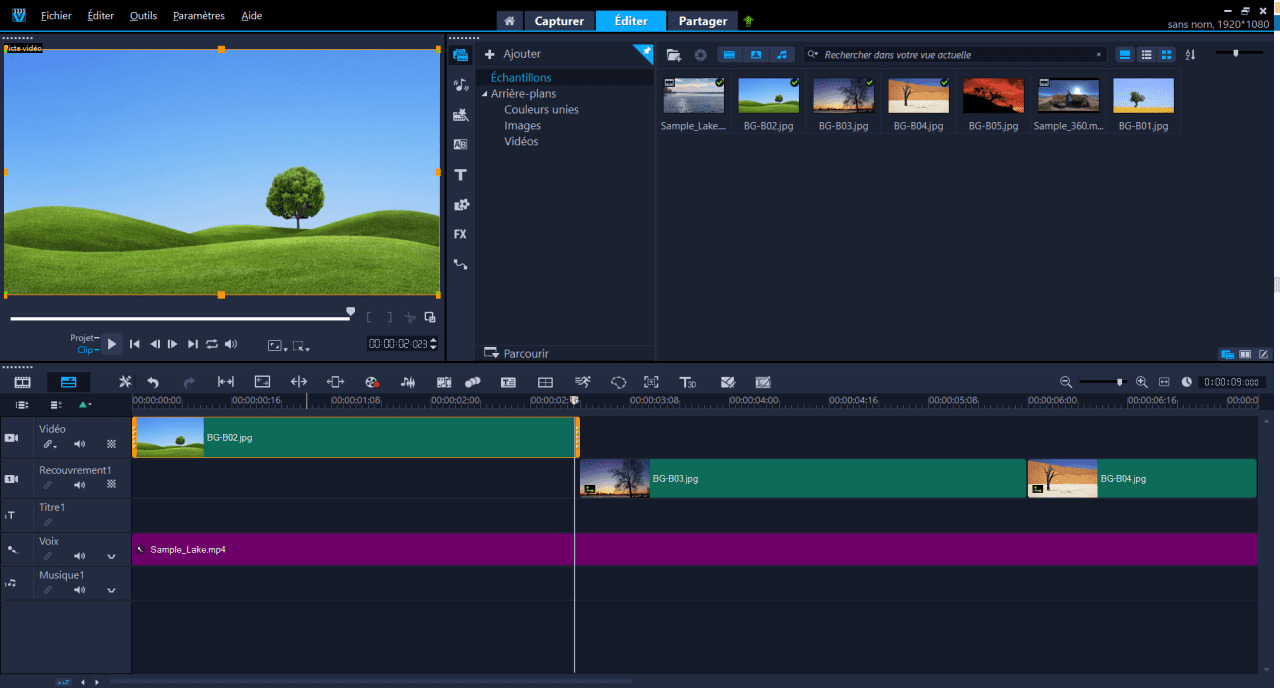
Note globale: 8/10
Modèles de transition: 7/10
Facile d'utilisation: 9/10
Ce logiciel de bon facture, uniquement disponible sur Windows, et l'un de nos préférés. Sa facilité d'utilisation et son interface intuitive en font un logiciel un peu similaire à PowerDirector.
Cependant, il ne contient pas autant de fonctionnalités avancées, bien que plus que capable de créer des jump cuts, et il est payant après les 30 jours de sa version d'essai.
5. DaVinci Resolve - Meilleur logiciel pour créer des jump cuts et étalonnage couleur

Note globale: 7/10
Modèles de transition: 8/10
Facile d'utilisation: 6/10
Un logiciel gratuit et reconnu dans le milieu du montage vidéo professionnel, notamment pour ses capacités d'étalonnage couleur avancées et ses possibilités collaboratives.
Créer un jump cut est relativement aisé au regard de ses possibilités presques illimitées. Cependant, faites attention car il prend beaucoup de temp à apprendre et nécessite une machine puissante!
Comment créer une vidéo avec des jump cuts?
Maintenant que nous en savons plus sur les jump cuts il est temps de passer à la partie pratique. Pour cela, nous allons utiliser PowerDirector, si vous ne l'avez pas encore télécharger gratuitement, faites le maintenant!
Après avoir choisi et importé votre vidéo sur PowerDirector, veuillez suivre ces étapes.
1. Glissez votre vidéo sur la timeline pour la prévisualiser
Vous permettant de définir plus facilement quelle séquence vous souhaitez garder ou supprimer depuis votre vidéo originale. Pour cela faite glisser votre vidéo sur la timeline, plus utiliser le curseur au-dessus de votre clip afin de le faire défiler pour le prévisualiser.
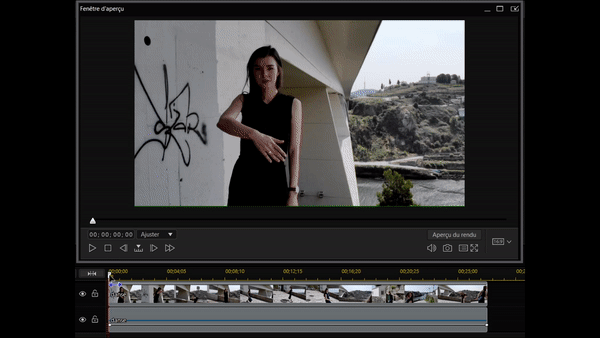
Avec la prévisualisation et les outils puissants de découpe de PowerDirector, c'est un jeu d'enfant.
Il suffit d'arrêter le curseur là où vous souhaiter découper le début de la séquence à supprimer, puis utiliser l'outil de fractionnement afin de diviser votre clip. Faites la même action pour la fin de la séquence à supprimer. Enfin, cliquez sur la séquence à supprimer, et appuyer sur le bouton Supprimer et choisir "Supprimer, remplir l'espace et déplacer tous les clips".
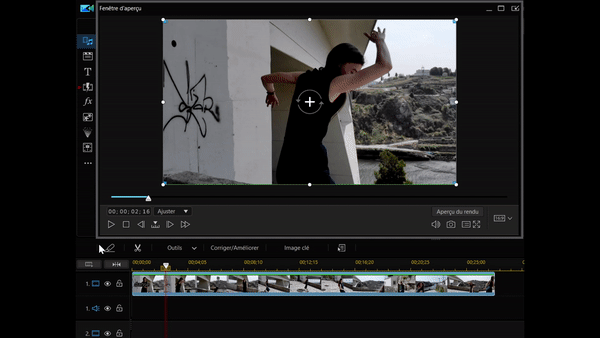
Si vous souhaitez ajouter plusieurs jump cuts pour un effet frais et sympa, reproduisez cette manipulation simple.
4. Ajouter des effets visuels et de la musique
Allez plus loin en ajoutant une musique collant à votre vidéo ainsi que des effets qui mettront en avant votre scène.
Article recommandé
À la recherche de musiques libres de droits pour vos vidéos? Consultez notre article Les 8 meilleures sites de musiques libres de droits afin de ne jamais manquer de rythme.
En conclusion
Les jump cuts sont l'un des outils indispensables à avoir dans son arsenal créatif, cependant faites attention de ne pas les utiliser à tout va.
Un solide logiciel de montage vidéo et votre créativité vous permettront d'en tirer le meilleur. C'est pour cela que nous vous recommandons PowerDirector, le logiciel de montage vidéo ultra-puissant mais simple d'utilisation.
Téléchargez PowerDirector gratuitement dès maintenant!